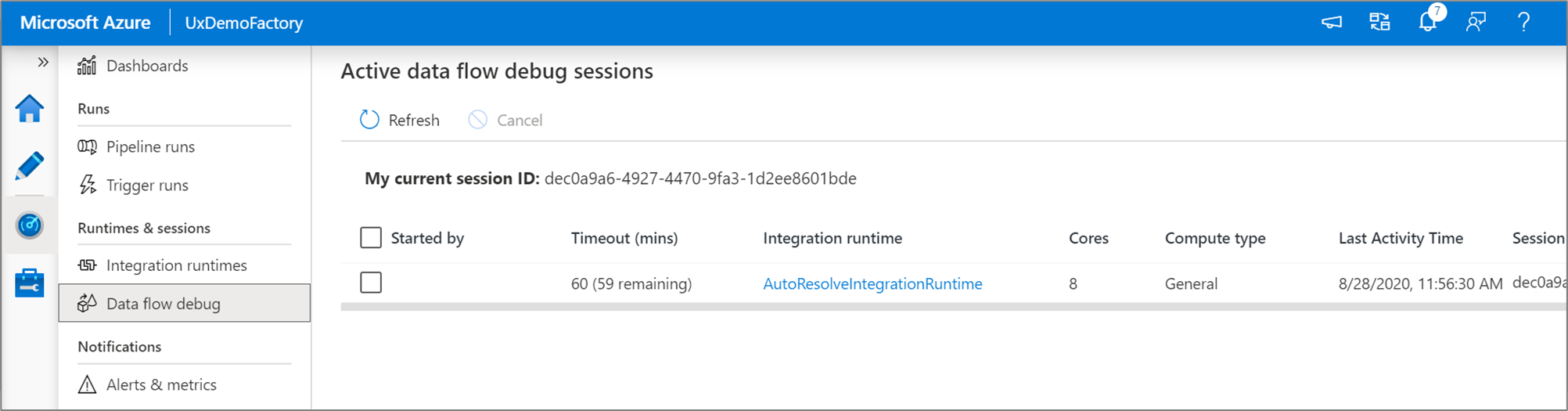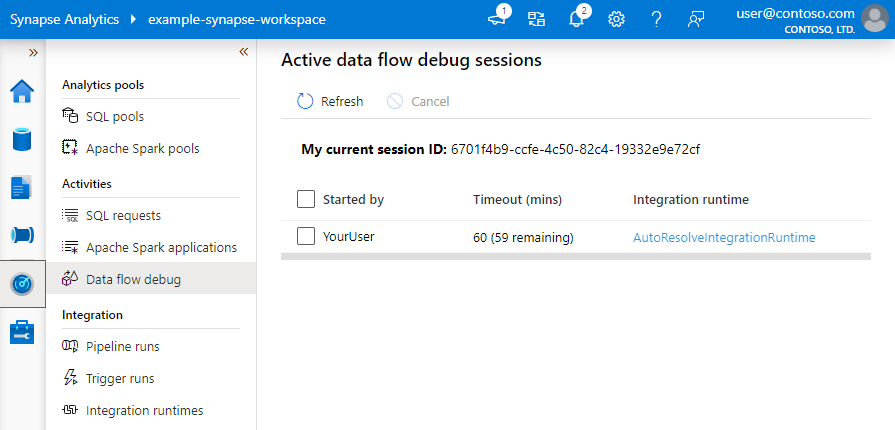Not
Bu sayfaya erişim yetkilendirme gerektiriyor. Oturum açmayı veya dizinleri değiştirmeyi deneyebilirsiniz.
Bu sayfaya erişim yetkilendirme gerektiriyor. Dizinleri değiştirmeyi deneyebilirsiniz.
ŞUNLAR İÇİN GEÇERLİDİR: Azure Data Factory
Azure Data Factory  Azure Synapse Analytics
Azure Synapse Analytics
İpucu
Kuruluşlar için hepsi bir arada analiz çözümü olan Microsoft Fabric'te Data Factory'yi deneyin. Microsoft Fabric , veri taşımadan veri bilimine, gerçek zamanlı analize, iş zekasına ve raporlamaya kadar her şeyi kapsar. Yeni bir deneme sürümünü ücretsiz olarak başlatmayı öğrenin!
Genel bakış
Azure Data Factory ve Synapse Analytics eşleme veri akışının hata ayıklama modu, veri akışlarınızı oluştururken ve hatalarını ayıklarken veri şeklinin dönüşümünü etkileşimli olarak izlemenize olanak tanır. Hata ayıklama oturumu hem Veri Akışı tasarım oturumlarında hem de veri akışlarının işlem hattı hata ayıklama yürütmesi sırasında kullanılabilir. Hata ayıklama modunu açmak için, veri akışı etkinlikleriniz olduğunda veri akışı tuvalinin veya işlem hattı tuvalinin üst çubuğundaki Veri Akışı Hata Ayıklama düğmesini kullanın.
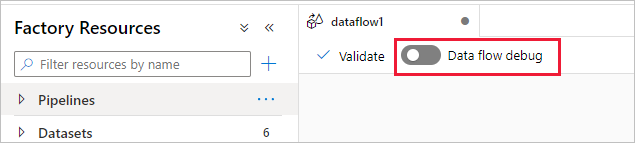

Kaydırıcıyı açtıktan sonra, kullanmak istediğiniz tümleştirme çalışma zamanı yapılandırmasını seçmeniz istenir. AutoResolveIntegrationRuntime seçilirse, varsayılan 60 dakikalık yaşam süresine sahip sekiz genel işlem çekirdeğine sahip bir küme açılır. Oturumunuz zaman aşımına uğramadan önce daha fazla boşta kalan takıma izin vermek isterseniz daha yüksek bir TTL ayarı seçebilirsiniz. Veri akışı tümleştirme çalışma zamanları hakkında daha fazla bilgi için Integration Runtime performansı başlığına bakın.
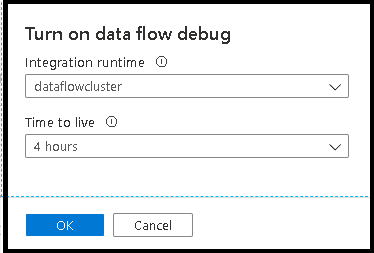
Hata ayıklama modu açıkken, etkin bir Spark kümesiyle veri akışınızı etkileşimli olarak oluşturacaksınız. Hata ayıklamayı kapattığınızda oturum kapatılır. Hata ayıklama oturumunun açık olduğu süre boyunca Data Factory tarafından tahakkuk eden saatlik ücretlerin farkında olmanız gerekir.
Çoğu durumda, çalışmanızı yayımlamadan önce iş mantığınızı doğrulayıp veri dönüşümlerinizi görüntüleyebilmeniz için hata ayıklama modunda Veri Akışı oluşturmak iyi bir uygulamadır. Veri akışınızı bir işlem hattında test etmek için işlem hattı panelinde bulunan "Hata Ayıklama" düğmesini kullanın.
Not
Kullanıcının tarayıcı kullanıcı arabiriminden başlattığı her hata ayıklama oturumu, kendi Spark kümesine sahip yeni bir oturumdur. Hata ayıklama oturumlarını görüntülemek ve yönetmek için önceki görüntülerde gösterilen hata ayıklama oturumları için izleme görünümünü kullanabilirsiniz. TTL süresi dahil olmak üzere her hata ayıklama oturumunun yürütülmekte olduğu her saat için ücretlendirilirsiniz.
Bu video klibinde veri akışı hata ayıklama moduyla ilgili ipuçları, püf noktaları ve iyi uygulamalar hakkında bilgi sağlanır.
Küme durumu
Küme hata ayıklamaya hazır olduğunda tasarım yüzeyinin üst kısmındaki küme durum göstergesi yeşile döner. Kümeniz zaten sıcaksa yeşil gösterge neredeyse anında görünür. Hata ayıklama moduna girdiğinizde kümeniz zaten çalışmıyorsa Spark kümesi soğuk önyükleme gerçekleştirir. Ortam etkileşimli hata ayıklamaya hazır olana kadar gösterge döner.
Hata ayıklamayı bitirdiğinizde, Spark kümenizin sonlandırılabilmesi ve hata ayıklama etkinliği için faturalandırılmamanız için Hata Ayıklama düğmesini kapatın.
Hata ayıklama ayarları
Hata ayıklama modunu açtığınızda, veri akışının verileri önizleme biçimini düzenleyebilirsiniz. Hata ayıklama ayarları, Veri Akışı tuval araç çubuğundaki "Hata Ayıklama Ayarları" seçeneğine tıklanarak düzenlenebilir. Kaynak dönüşümlerinizin her biri için kullanılacak satır sınırını veya dosya kaynağını buradan seçebilirsiniz. Bu ayardaki satır sınırları yalnızca geçerli hata ayıklama oturumu için geçerlidir. Azure Synapse Analytics kaynağı için kullanılacak hazırlık bağlantılı hizmeti de seçebilirsiniz.
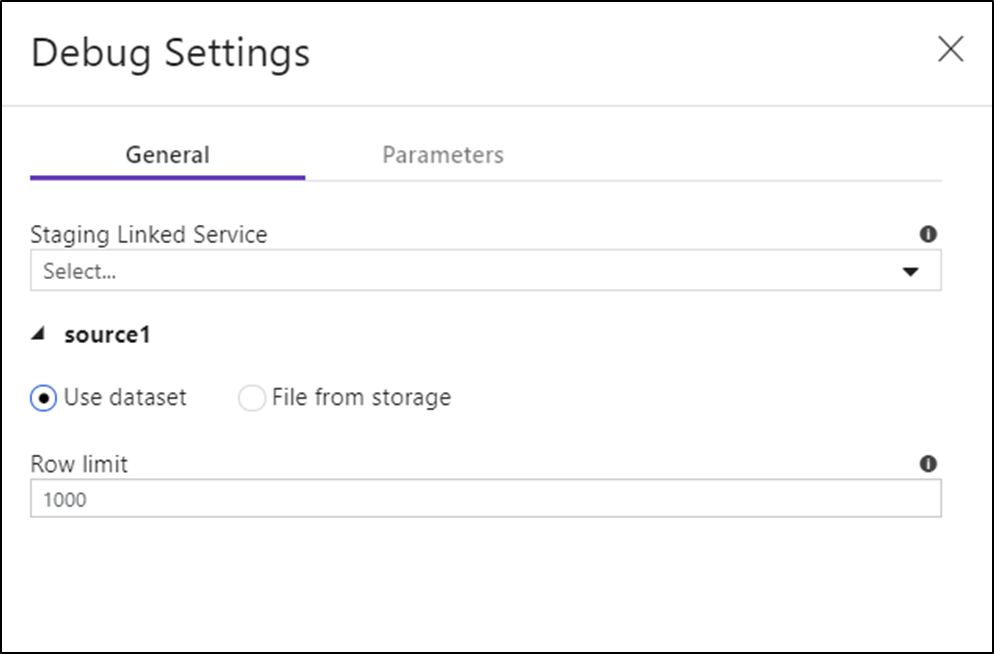
Veri Akışı veya başvuruda bulunan veri kümelerinden herhangi birinde parametreleriniz varsa, Parametreler sekmesini seçerek hata ayıklama sırasında hangi değerlerin kullanılacağını belirtebilirsiniz.
Kaynak veri kümelerinizi değiştirmeniz gerekmeyecek şekilde örnek dosyalara veya örnek veri tablolarına işaret etmek için buradaki örnekleme ayarlarını kullanın. Burada örnek bir dosya veya tablo kullanarak veri akışınızda aynı mantık ve özellik ayarlarını korurken bir veri alt kümesine göre test edebilirsiniz.
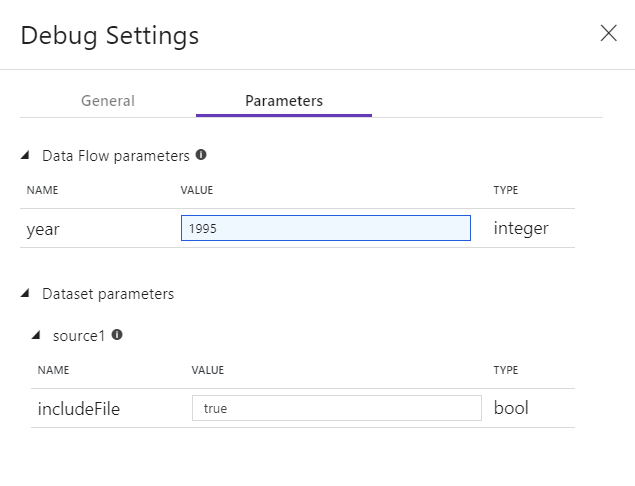
Veri akışlarında hata ayıklama modu için kullanılan varsayılan IR, 4 çekirdekli tek sürücü düğümüne ve 4 çekirdekli tek çalışan düğümüne sahip küçük bir yapılandırmadır. Bu, veri akışı mantığınızı test ederken daha küçük veri örnekleriyle düzgün çalışır. Veri önizlemesi sırasında hata ayıklama ayarlarınızdaki satır sınırlarını genişletir veya işlem hattı hata ayıklaması sırasında kaynağınızda daha fazla sayıda örneklenmiş satır ayarlarsanız, yeni bir Azure Integration Runtime'da daha büyük bir işlem ortamı ayarlamayı düşünebilirsiniz. Daha sonra daha büyük işlem ortamını kullanarak hata ayıklama oturumunuzu yeniden başlatabilirsiniz.
Veri önizleme
Hata ayıklama açıkken, Veri Önizleme sekmesi alt panelde yanar. Hata ayıklama modu açık olmadığında Veri Akışı, İnceleme sekmesinde dönüşümlerinizin her birinin içinde ve dışında yalnızca geçerli meta verileri gösterir. Veri önizlemesi yalnızca hata ayıklama ayarlarınızda sınırınız olarak ayarladığınız satır sayısını sorgular. Veri önizlemesini geçerli dönüşümlerinize göre güncelleştirmek için Yenile'yi seçin. Kaynak verileriniz değiştiyse Kaynaktan Yenile'yi > seçin.
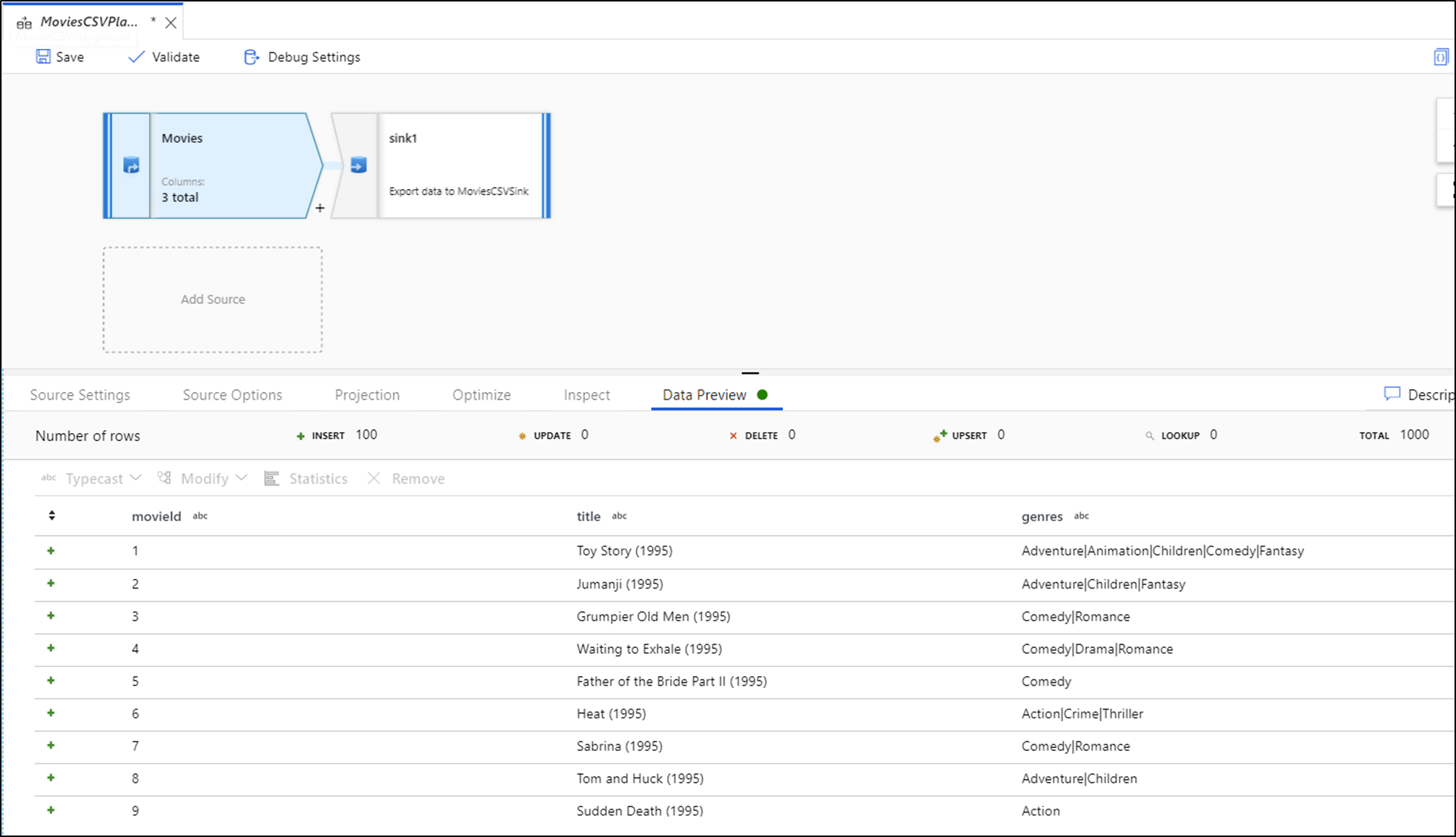
Veri önizlemesinde sütunları sıralayabilir ve sürükleyip bırakarak sütunları yeniden düzenleyebilirsiniz. Ayrıca, veri önizleme panelinin üst kısmında, çevrimdışı veri keşfi için önizleme verilerini csv dosyasına aktarmak için kullanabileceğiniz bir dışarı aktarma düğmesi vardır. En fazla 1.000 satırlık önizleme verilerini dışarı aktarmak için bu özelliği kullanabilirsiniz.
Not
Dosya kaynakları yalnızca gördüğünüz satırları sınırlar, okunan satırları sınırlamaz. Çok büyük veri kümeleri için, bu dosyanın küçük bir bölümünü almanız ve testiniz için kullanmanız önerilir. Bir dosya veri kümesi türü olan her kaynak için Hata Ayıklama Ayarları'nda geçici bir dosya seçebilirsiniz.
Veri Akışı Hata Ayıklama Modunda çalıştırılırken verileriniz Havuz dönüşümüne yazılamaz. Hata ayıklama oturumu, dönüşümleriniz için bir test ortamı görevini amaçlamaktadır. Havuzlar hata ayıklama sırasında gerekli değildir ve veri akışınızda yoksayılır. Havuzunuza veri yazmayı test etmek istiyorsanız, Veri Akışı bir işlem hattından yürütür ve bir işlem hattından hata ayıklama yürütmesini kullanırsınız.
Data Preview, Spark belleğindeki veri çerçevelerinden satır sınırları ve veri örneklemesi kullanan dönüştürülmüş verilerinizin anlık görüntüsüdür. Bu nedenle, havuz sürücüleri bu senaryoda kullanılmaz veya test edilir.
Not
Veri Önizleme, tarayıcının yerel ayarına göre zamanı görüntüler.
Birleştirme koşullarının test edilmesi
Birim testleri için Birleştirme, Exists veya Lookup dönüşümlerini test ederken, testinizde bilinen küçük bir veri kümesi kullandığınızdan emin olun. Testinizde kullanmak üzere geçici bir dosya ayarlamak için daha önce açıklanan Hata Ayıklama Ayarları seçeneğini kullanabilirsiniz. Büyük bir veri kümesindeki satırları sınırlandırırken veya örnekleme yaparken test için akışta hangi satırların ve hangi anahtarların okunacağını tahmin edemediğinizden bu gereklidir. Sonuç belirsiz değildir, yani birleştirme koşullarınız başarısız olabilir.
Hızlı Eylemler
Veri önizlemesini gördüğünüzde, bir sütuna yazmak, kaldırmak veya sütunda değişiklik yapmak için hızlı bir dönüştürme oluşturabilirsiniz. Sütun üst bilgisini seçin ve ardından veri önizleme araç çubuğundaki seçeneklerden birini belirleyin.
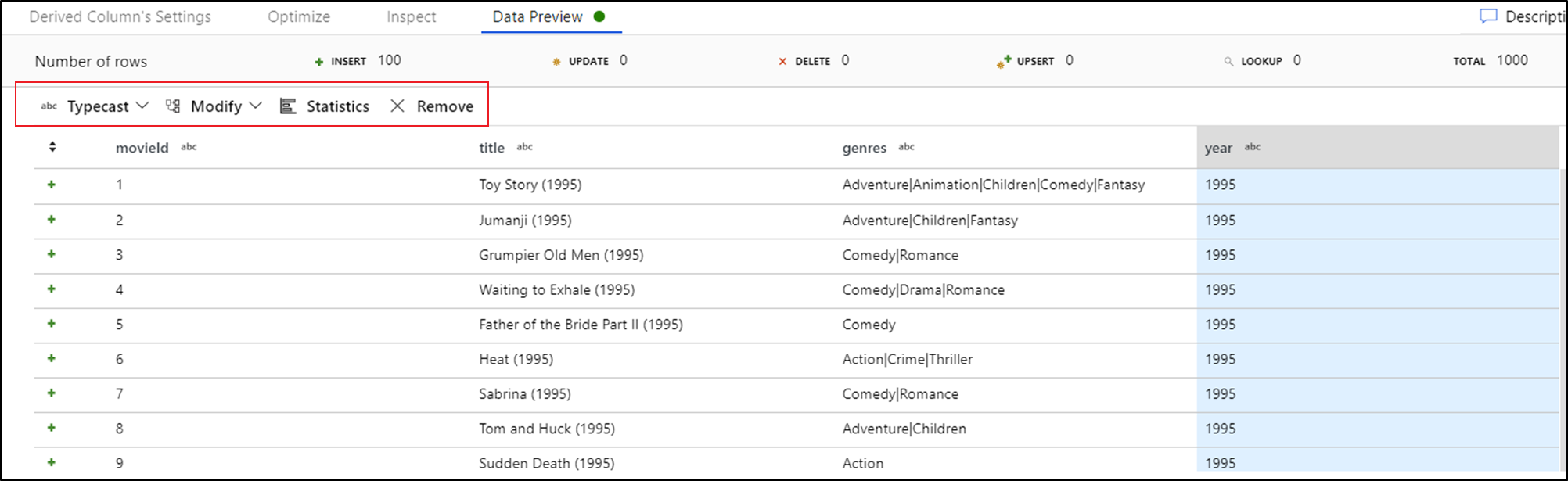
Bir değişiklik seçtiğinizde, veri önizlemesi hemen yenilenir. Yeni bir dönüşüm oluşturmak için sağ üst köşedeki Onayla'yı seçin.
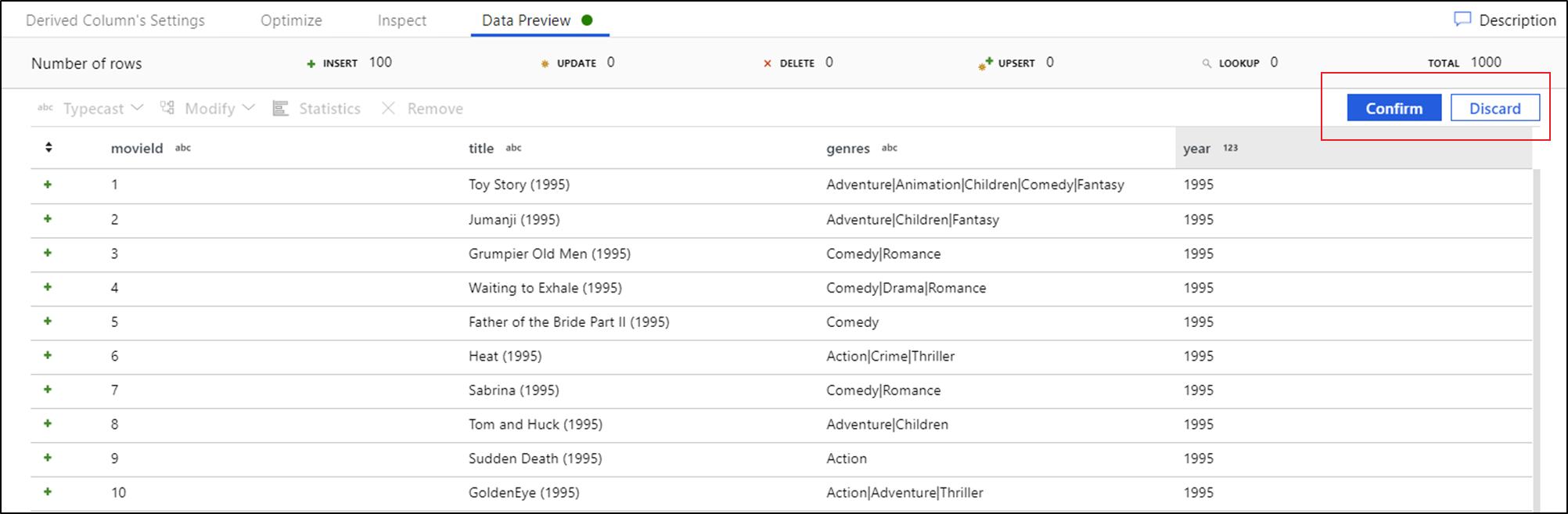
Typecast ve Modify bir Türetilmiş Sütun dönüştürmesi oluşturur ve Kaldır bir Select dönüştürmesi oluşturur.
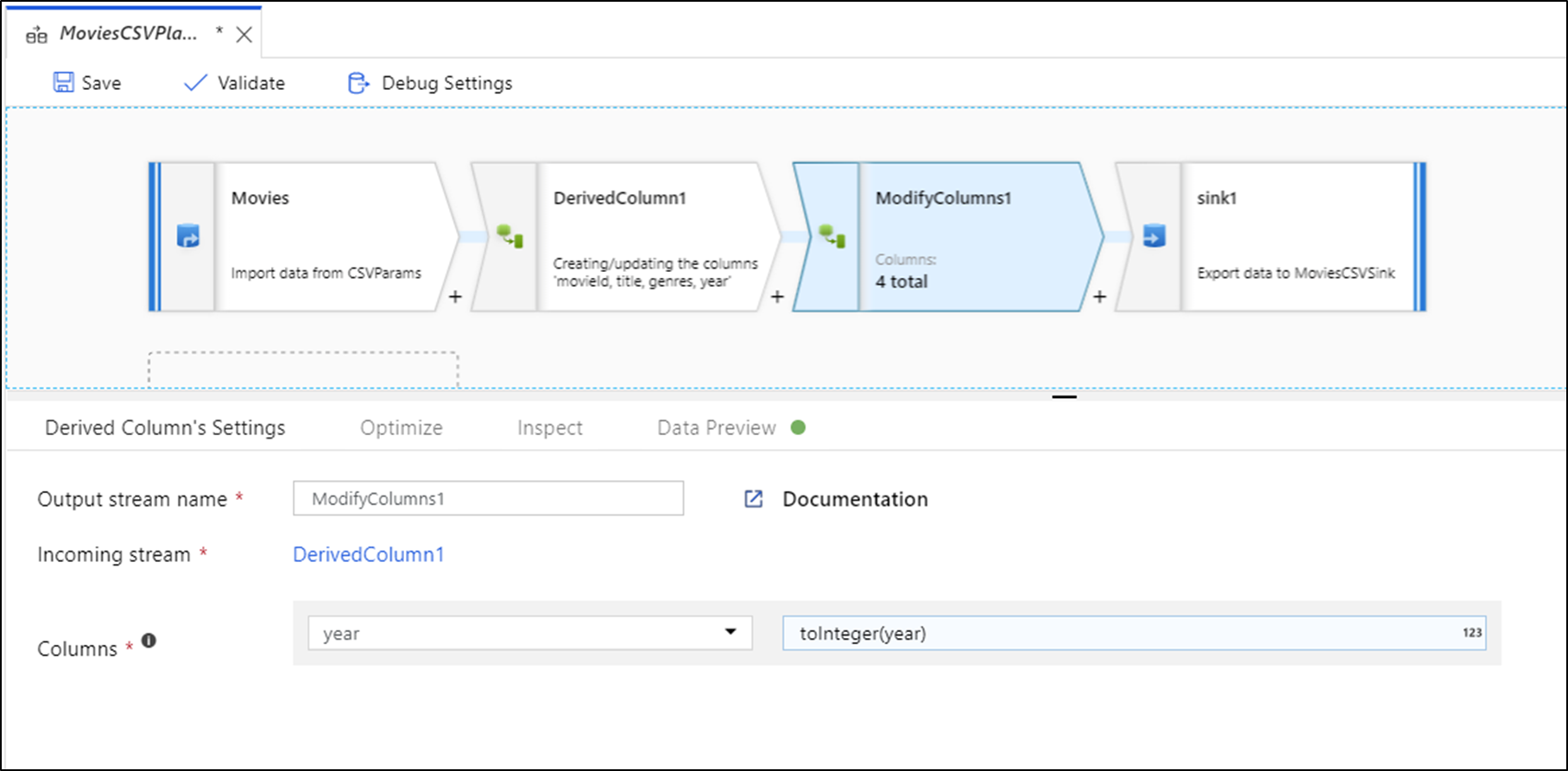
Not
Veri Akışı'nı düzenlerseniz, hızlı bir dönüştürme eklemeden önce veri önizlemesini yeniden almamız gerekir.
Veri profili oluşturma
Veri önizleme sekmenizde bir sütun seçip veri önizleme araç çubuğunda İstatistikler'e tıklanması, veri kılavuzunuzun sağ ucunda her alanla ilgili ayrıntılı istatistikler içeren bir grafik açılır. Hizmet, hangi grafik türünün görüntüleneceğine ilişkin veri örneklemesini temel alan bir belirleme temeli oluşturur. Yüksek kardinaliteye sahip alanlar varsayılan olarak NULL/DEĞİL NULL grafikler olarak gösterilirken, düşük kardinaliteye sahip kategorik ve sayısal veriler, veri değeri sıklığını gösteren çubuk grafikler şeklinde görüntülenir. Ayrıca dize alanlarının maksimum/uzunluk uzunluğunu, sayısal alanlardaki min/max değerlerini, standart geliştirmeyi, yüzdebirlik değerleri, sayıları ve ortalamayı da görürsünüz.
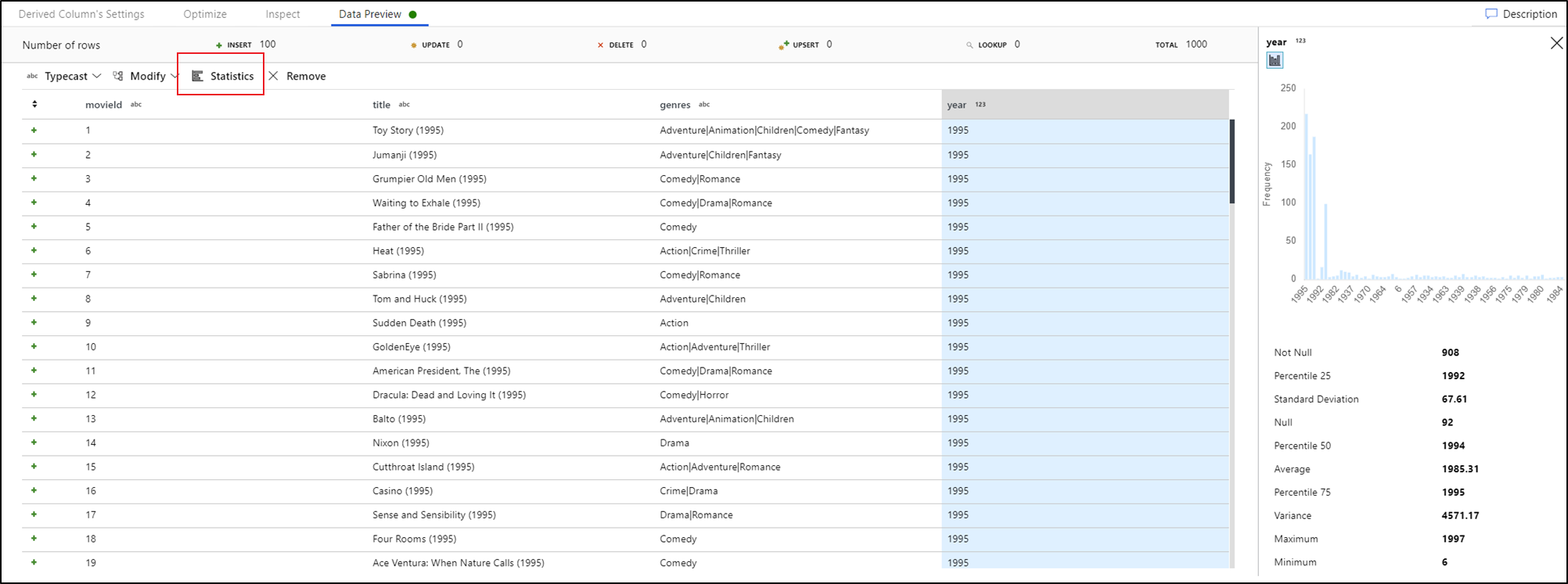
İlgili içerik
- Veri akışınızı oluşturmayı ve hata ayıklamayı tamamladıktan sonra bir işlem hattından çalıştırın.
- İşlem hattınızı bir veri akışıyla test ederken işlem hattı hata ayıklama çalıştırma seçeneğini kullanın.